- 05
- Sep
Метод за избор на автоматична система за управление за кръгла стоманена индукционна отоплителна пещ
Метод за избор на автоматична система за управление за кръгла стоманена индукционна отоплителна пещ
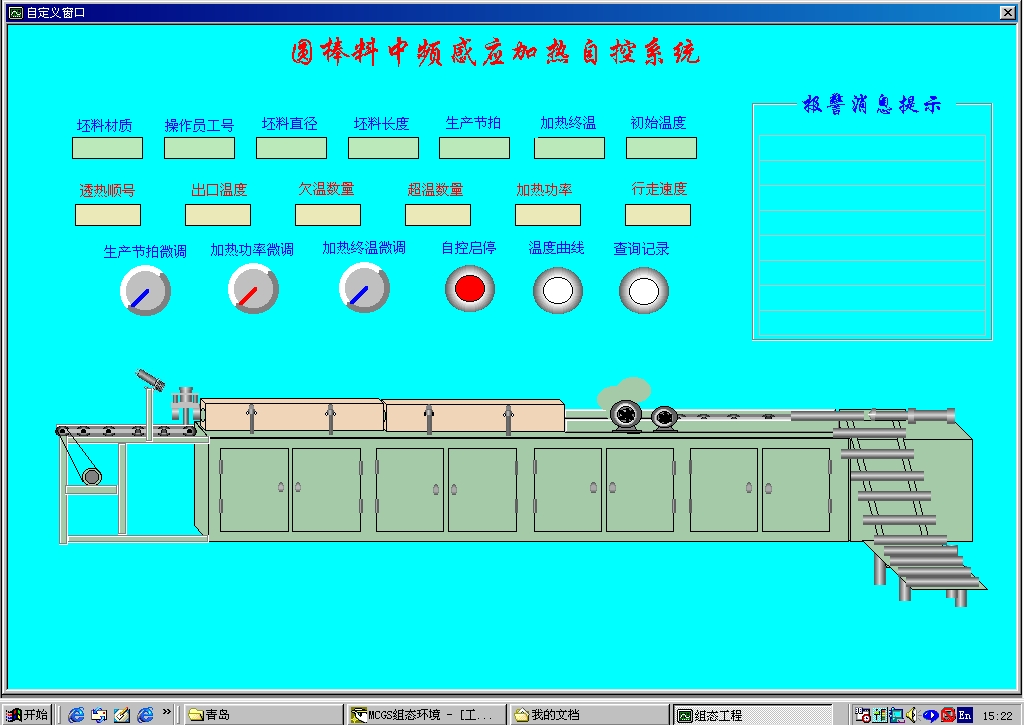
1. Съставът на оборудването на системата за автоматично управление:
а. Един комплект индустриален LCD екран
б. Комплект софтуер за конфигуриране на промишлено управление (система MCGS)
° С. Един комплект програмируем контролер (SIEMENS SIMATIC S7-200)
д. Един монохроматичен инфрачервен термометър (Raytek, САЩ)
д. 1 комплект фотоелектрически и сензори за близост (Япония OMRON)
е. Шкаф за управление (включително оборудване с променлива честота), операционна конзола и др.
2. Функцията на автоматичната система за управление:
а. Стабилен и надежден контрол на изключването на температурата, събиране в реално време, запис и съхранение на контролирани от процеса данни и съответни функции за извличане на класификация, заявки и печат.
б. Откриване в реално време на ефекта от контрола на процеса; в процеса на експлоатация на оборудването, анализ в реално време и мониторинг на последващото състояние на диагностичното оборудване, предизвикване на различни необичайни ситуации в китайските букви и звукови и светлинни аларми.
° С. Удобно и бързо преобразуване на режима на работа (просто превключете превключвателя „автоматичен“ и „ръчен“ на конзолата, за да превключвате между двете. И в състояние на автоматично управление, той може също ръчно да участва в захранването или работната скорост. Регулиране. (Системата от данни за корекции за ръчно участие ще бъде записана в реално време)
д. Според нуждите той може да реализира функцията за удостоверяване на задаване на парола за оператора, функцията за управление на заявката за производствен запис и органа за печат.
д. Ясен и приятелски интерфейс за работа, всички видове операции са ясни с един поглед, няма нужда да запомняте досадни правила и разпоредби за работа, за да започнете.
3. Работният интерфейс на системата за автоматично управление:
а. Основен интерфейс за управление: както е показано на фигурата по -горе. В този интерфейс въвеждането на производствени данни може да се управлява чрез колоната за въвеждане на параметри в горната лява част, а основните данни от производствения процес се показват в следващия ред на тази колона за операции. По време на производствения процес можете също да използвате трите копчета за фина настройка под този раздел, за да настроите фино производствения ритъм, мощността на захранването на междинната честота и зададената температура на изхода, за да получите по-добър ефект на нагряване.
Горната дясна част на този интерфейс е дисплеят с китайски букви и подкана за грешки, възникнали по време на работа на оборудването. Когато оборудването е ненормално, съответната предупредителна лампа за оборудването ще мига.
Двата бели електронни бутона, зададени в този интерфейс, са операционните бутони за преминаване към интерфейса „температурна крива“ и интерфейса „заявка за данни“. Ако искате да излезете от бягането, просто щракнете върху бутона „Излез бягане“ в долния десен ъгъл, за да излезете от състоянието на автоматично управление.
б. Интерфейс за показване на температурна крива: В този интерфейс се показва измервателната крива на инфрачервения термометър за всеки горещ материал.
° С. Интерфейс за събиране на данни:
В този интерфейс можете да контролирате дали производствените данни се събират или не, а настройката на ролята на този интерфейс е изключително удобна за откриване на данни и отстраняване на грешки по време на работа на оборудването.
д. Интерфейс за запис на производствени данни: Този интерфейс е запис на данни в реално време на производствения процес. Можете да влезете в интерфейса за заявки за данни чрез бутона за заявка в долния десен ъгъл на този интерфейс.
д. Интерфейс за заявки за данни
Интерфейсът на заявката за данни е както е показано на фигурата по -горе. В този интерфейс класификацията временно е разделена на четири типа методи за заявки. Ако трябва да добавите други категории, можете също да го зададете лесно. Когато работите с този интерфейс, можете да разглеждате или отпечатвате, след като въведете категорията и обхвата на заявката.
е. Списък за отпечатване на данни
